教程介绍
我们的电脑在升级安装了Windows10操作系统之后,有的小伙伴可能在使用的过程中就会遇到在打开资源管理器然后关闭之后,电脑就出现了死机黑屏的情况。对于这种问题小编觉得可能是我们电脑在使用过程中内部组件受到了损坏导致的。那么具体的解决步骤还是来看下小编是怎么做的吧~希望可以帮助到你。

解决方法
1、按键盘上的三个键,Ctrl+Shift+Esc来启动任务管理器;
2、在任务管理器界面的左上角,有一个“文件”按钮,点击它会出现下拉的“新建任务(运行)...”按钮
3、鼠标点了“新建任务(运行)...”会弹出一个创建新任务的程序对话框,在对话框里输入下方英文explorer4、按回车,即可重新呼出平时我们看到的Windowsdows界面。
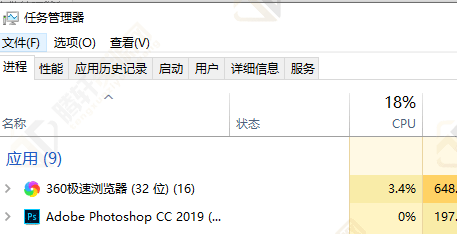
以上本篇文章的全部内容了,感兴趣的小伙伴可以看看,更多精彩内容关注腾轩网www.tengxuanw.com










